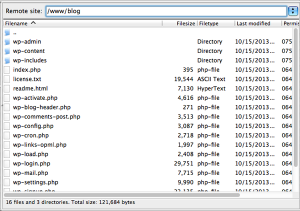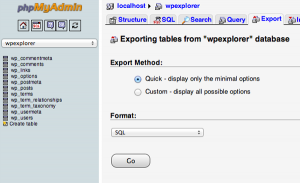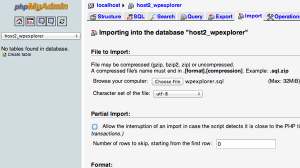در این مقاله، از سری آموزش های وبوآپ تصمیم داریم، به آموزش انتقال وردپرس به هاست جدید به صورت ادان دامین بپردازیم. پس برای کسب اطلاعات همراه ما بمانید تا آخر.
برای خرید کلاس آنلاین اسکای روم میتوانید، در این صفحه اقدام نمایید.
مهاجرت وردپرس به هاست دیگر
برای مهاجرت وردپرس به هاست دیگر، 7 مرحله را باید طی کنیم. یعنی ما این 7 مرحله را با توجه به بررسیهایی که انجام شد. و تجربیاتی که کسب کردیم. برایتان در نظر گرفتیم تا بدون هیچگونه مشکلی این کار را انجام دهید. فقط کافیست با دقت آن را دنبال کنید و نگران هیچ چیز نباشید.
قدم 1: نسخه پشتیبان کاملی تهیه کنید.
تقریبا در انجام هر پروژهای به شما پیشنهاد میکنیم. و خواهش داریم. که حتما از وبسایت خود نسخه پشتیبان کاملی تهیه کنید تا در صورت بروز هر گونه مشکل وبسایتتان را از دست ندهید! (لطفا تنبلی نکنید. و این مورد را جدی بگیرید.) البته در اینجا برای مهاجرت شما نیز به کار میآید. افزونه های متعددی برای بکآپ گیری در وردپرس موجود است. که اتفاقا برخی از آنها بسیار قدرتمند هستند. در کنار اینها تهیه نسخه پشتیبان به صورت دستی نیز خود مفید است.
استفاده از نرم افزار FTP که مشهورترین آن همان FileZilla است. برای اتصال به هاست وبسایت و کپی کردن فایلها در روت به کار میرود. فایلی مانند htaccess. که بسیار مهم است. گاهی به صورت مخفی در هاست موجود است. که با کمک FTP میتوان آن را مشاهده کرد. در واقع هر فایلی که به صورت پنهان باشد. با کمک این افزونه قابل رویت است! یعنی تمامی محدودیتها را با کمک آن میتوان دور زد.
قدم2: تهیه خروجی از پایگاه داده
شاید در این مرحله احساس نگرانی و ترس داشته باشید اما واقعا تهیه خروجی از پایگاه داده کار آسانی است. و تنها لازم است. چند مرحله را تکمیل کنید. تا مهاجرت وردپرس به هاست دیگر در این مرحله جلو رود.
به پنل هاست خود وارد شوید و phpmyadmin را باز کنید. پایگاه داده مربوط به وبسایت خود را انتخاب کرده. و همانند تصویر بالا روی تب Export کلیک کنید. تنظیمات این بخش به صورت پیشفرض بر روی حالت Quick و فرمت SQL تنظیم شده. که گزینههای خوبی هستند. حال بر روی دکمه Go کلیک کنید. تا عملیات برای دانلود پایگاه داده در کامپیوتر شما فراهم شود. خیلی خیلی ساده بود، نه؟
قدم3: ایجاد پایگاه داده در هاست جدید
قبل از اینکه بخواهیم عملیات مهاجرت وردپرس به هاست دیگر را آغاز کنیم، باید پیشنیازهای نصب وردپرس را در سرویس جدید تهیه کنیم. پس اول از همه پایگاه داده جدید را در هاست جدید بسازید. تا بتوانید SQL را به آن انتقال دهید. برای این منظور به بخش MYSQL database مراجعه کنید تا بتوانید پایگاه داده جدید را بسازید.
مراحل ساخت پایگاه داده
- بر روی گزینه MySQL کلیک کنید. و پایگاه داده جدید خود را ایجاد کنید. و نامی برای آن انتخاب کنید.
- نام کاربری برای پایگاه داده ایجاد کنید. (MySQL Name). همچنین پسوردی را برای آن انتخاب کنید.
- حال تمام امتیازات را برای آن فعال کنید.
قدم 4: ویرایش فایل wp-config.php
فایل wp-config.php قطب مهم و اساسی در وردپرس است. که در واقع به نوعی فرمانده محسوب میشود. این فایل وظیفه ایجاد دسترسی بین پایگاه داده و وردپرس را بر عهده دارد. که در عملیات مهاجرت وردپرس به هاست دیگر حضورش ضروری است. از این فایل کپی تهیه کنید. و در کامپیوتر خود ذخیره کنید. زیرا ممکن است. تغییراتی را که می دهیم باعث بروز مشکل شود، لااقل فایل سالم را در کامپیوتر خود داشته باشیم!
حال فایل موجود در هاست را به حالت ویرایش درآورید. و مراحل زیر را بر روی آن اجرایی کنید:
1- نام پایگاه داده را تغییر دهید.
خطی که نام پایگاه داده در آن مشهود است :
|
1
|
define('DB_NAME','db_name'); |
2- نام کاربری پایگاه داده را تغییر دهید.
|
1
|
define('DB_USER','db_user'); |
3- پسورد پایگاه داده را تغییر دهید.
|
1
|
define('DB_PASSWORD','db_pass'); |
حالا؛ فایل را ذخیره کنید. اصلا کار دشواری نبود!
قدم5: درونریزی پایگاه داده
وارد phpmyadmin هاست جدید شوید. پایگاه داده جدید را مشاهده میکنید اما هیچ جدولی در آن وجود ندارد! در همینجا گزینه “import” را انتخاب کنید. در قسمت File import روی گزینه choose file کلیک کرده و فایلی که در مرحله قبل از آن خروجی تهیه کرده بودید را انتخاب کنید. در ضمن تیک گزینه Partial Import را بردارید و حال عملیات درون ریزی را آغاز کنید.
قدم 6: بارگذاری فایلهای وردپرس در هاست جدید
حال که پایگاه داده منتقل شد، نوبت به بازسازی فایل wp-config.php میرسد تا بتوانیم فایلهای خود را در سایت بارگذاری کنیم. با کمک FTP به هاست جدید متصل شوید و به فولدری که سایت شما منتقل شده مراجعه کنید. (معمولا در روت هاست یا همان public_html قرار میگیرد.) دیگر در اینجا میتوانید، فایلهای خود را بارگذاری کنید.
قدم7: اتصال به آدرس جدید و تعریف دامنه
اگر دامنه سایت را نیز تغییر دادهاید پس باید منتظر بهم ریختن صفحات باشید. زیرا تمامی آنها با آدرس قبلی کار میکنند. برای این منظور بهترین راهحل کمک گرفتن از ریدارکت است. البته ناگفته نماند که 48 ساعت نیاز دارید تا دامنه جدید تنظیم شود و سپس در صورت بروز مشکل میتوانید از افزونه ریدایرکت استفاده کنید.
برای سفارش طراحی سایت به این لینک مراجعه کنید.
📑نتیجه گیری
بسیاری از دوستان در مهاجرت وردپرس به هاست دیگر دچار مشکل میشوند. و به همین دلیل بیخیال این موضوع شده و همیشه با یک سرویس نامرغوب سر و کله میزنند. اما قضیه اصلا آنطور که فکر میکنید نیست. و سختی در کار نیست! فقط کافیست، 7 قدم گفته شده را با ما همراه شوید تا به راحتی هاست خود را تغییر داده و وبسایتتان را قدرتمندتر بسازید.